Exness(エクスネス)のリアル口座開設お申込みは、3分程度で完了いただけます。通常、Exness(エクスネス)の日本人スタッフにより、3〜7分後には検証が完了しますが、場合によっては最大24時間以内かかるケースもあります。
下記に、Exness(エクスネス)のリアル口座開設お申込までの流れの詳細な画像付きの説明がございます。
目次
- 手順 (1) Exness(エクスネス)のリアル口座開設申込フォームへアクセスする方法
- 手順 (2) Exness(エクスネス)の新規会員(パーソナルポータル)登録する方法
- 手順 (3) Exness(エクスネス)で取引口座を選択する
- 手順 (4) Exness(エクスネス)でメールアドレスの認証方法
- 手順 (5) Exness(エクスネス)で電話番号の認証方法
- 手順 (6) Exness(エクスネス)で個人情報を登録する
- 手順 (7) Exness(エクスネス)で本人確認書類の認証方法
- 手順 (8) Exness(エクスネス)で住所確認書類の認証方法
- 手順 (9) Exness(エクスネス)のパーソナルポータル検証手続き
- 手順 (10) Exness(エクスネス)で書類が正常に承認されたメッセージ
手順 (1) Exness(エクスネス)のリアル口座開設申込フォームへアクセスする方法
Exness(エクスネス)のリアル口座開設お申込みは、エクスネスのホームページより、(1)「口座開設」ボタンをクリックすることで、エクスネスの口座開設のお申込み手続きが始められます。
または、こちらからExness(エクスネス)口座開設申込フォームへ直接アクセスいただけます。
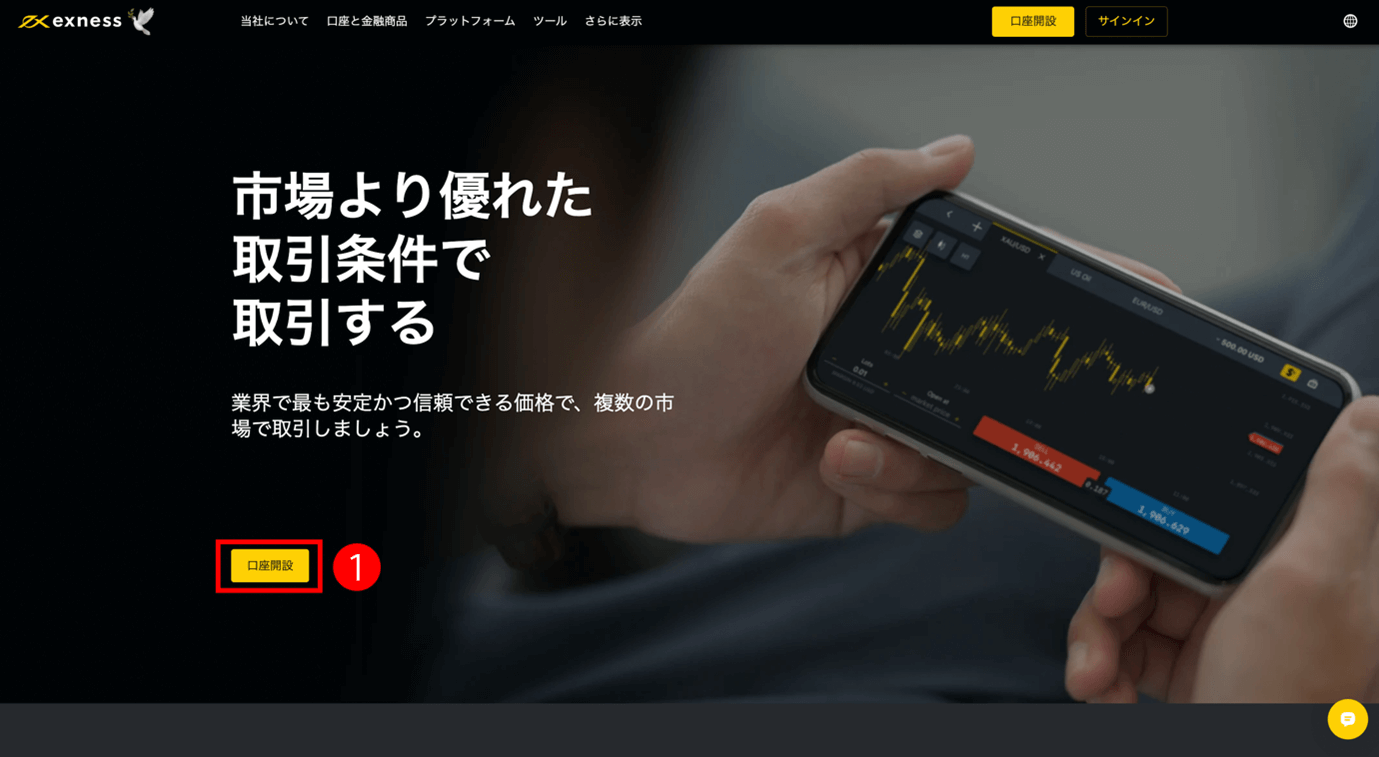
手順 (2) Exness(エクスネス)の新規会員(パーソナルポータル)登録する方法
(2)新規会員登録ページになりますので、「居住国/地域)」を、右端の「∨」マークのプルダウンメニューよりご選択ください。(例:「Japan(日本)」)
(3)メールアドレスを、英数字モードでご入力ください。このメールアドレスは、決済サービス等でもお使いのメールと一致していることが望ましいです。
(4)任意のパスワードを設定して下さい。パスワードは、英数字モードで入力し、アルファベットの大文字と小文字と数字を含む9〜15文字で作成します。特殊文字や日本語のご利用は文字化けエラーの原因になりますので、お控え下さい。
(5)「私は、納税義務のある米国市民または米国居住者ではないことを確証および誓約します。」という文章のチェックボックスをオンにします。
(6)「続行」をクリックします。
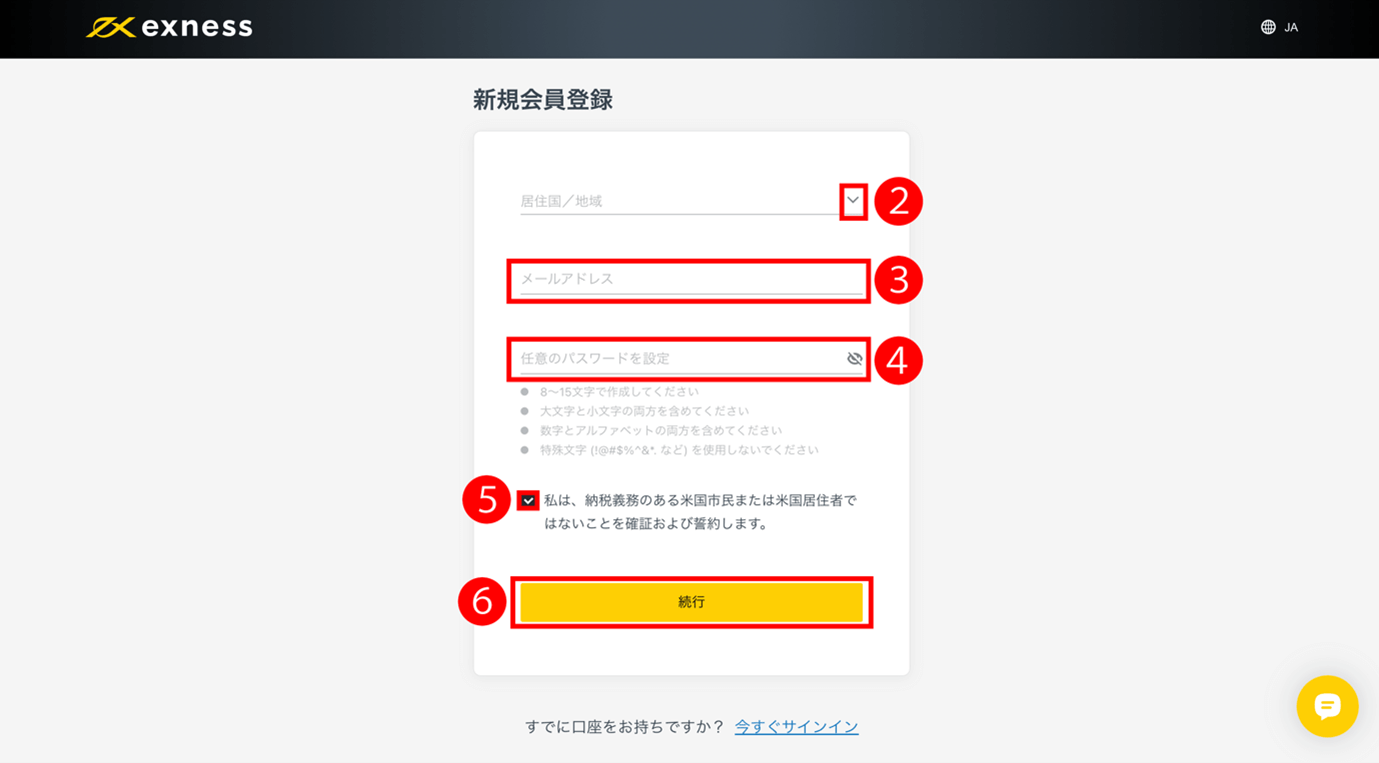
手順 (3) Exness(エクスネス)で取引口座を選択する
(7)「本取引口座」をクリックします。

(8)プロフィール記入を続けるために、「実際に取引する」をクリックします。
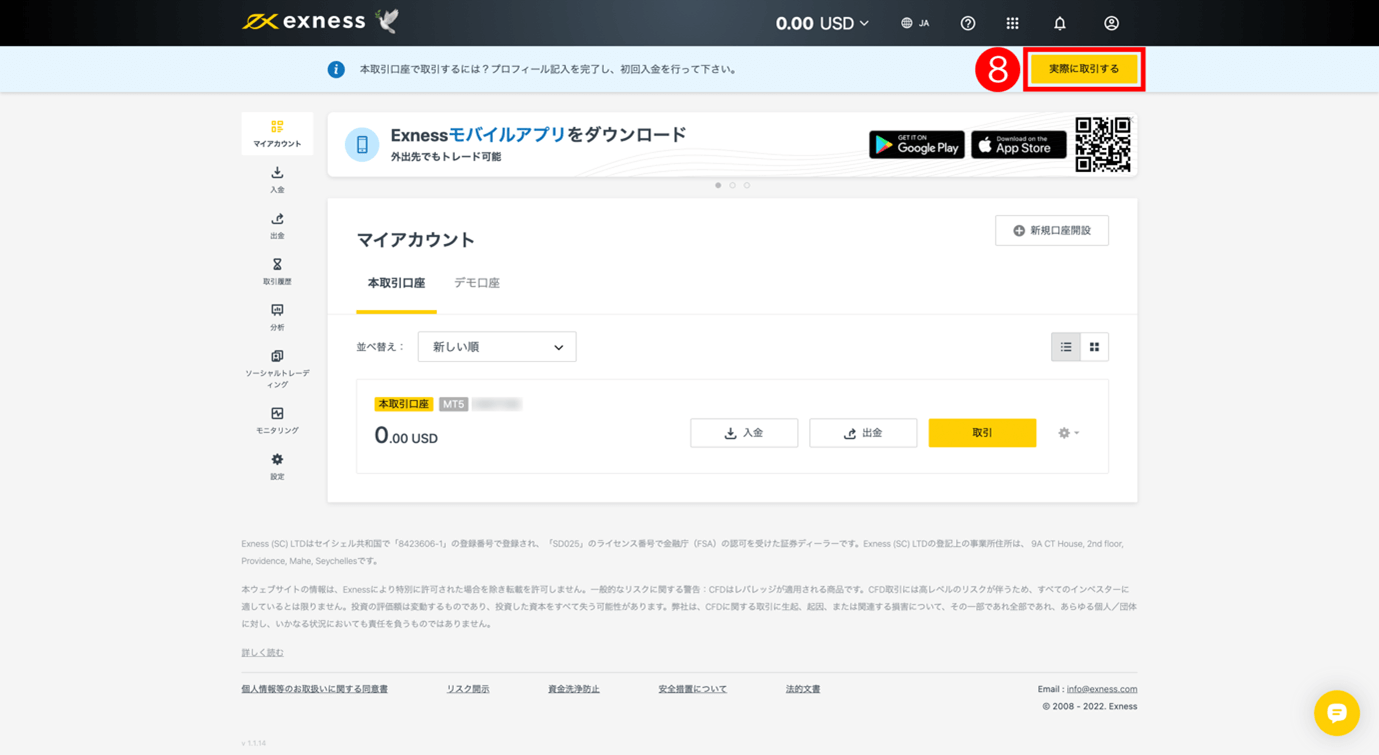
手順 (4) Exness(エクスネス)でメールアドレスの認証方法
(9)電子メールアドレス認証の画面になり、ご登録のメールアドレスの一部が表示されますので、そのメールで認証コードを受け取るために「コードを送信する」というボタンをクリックします。
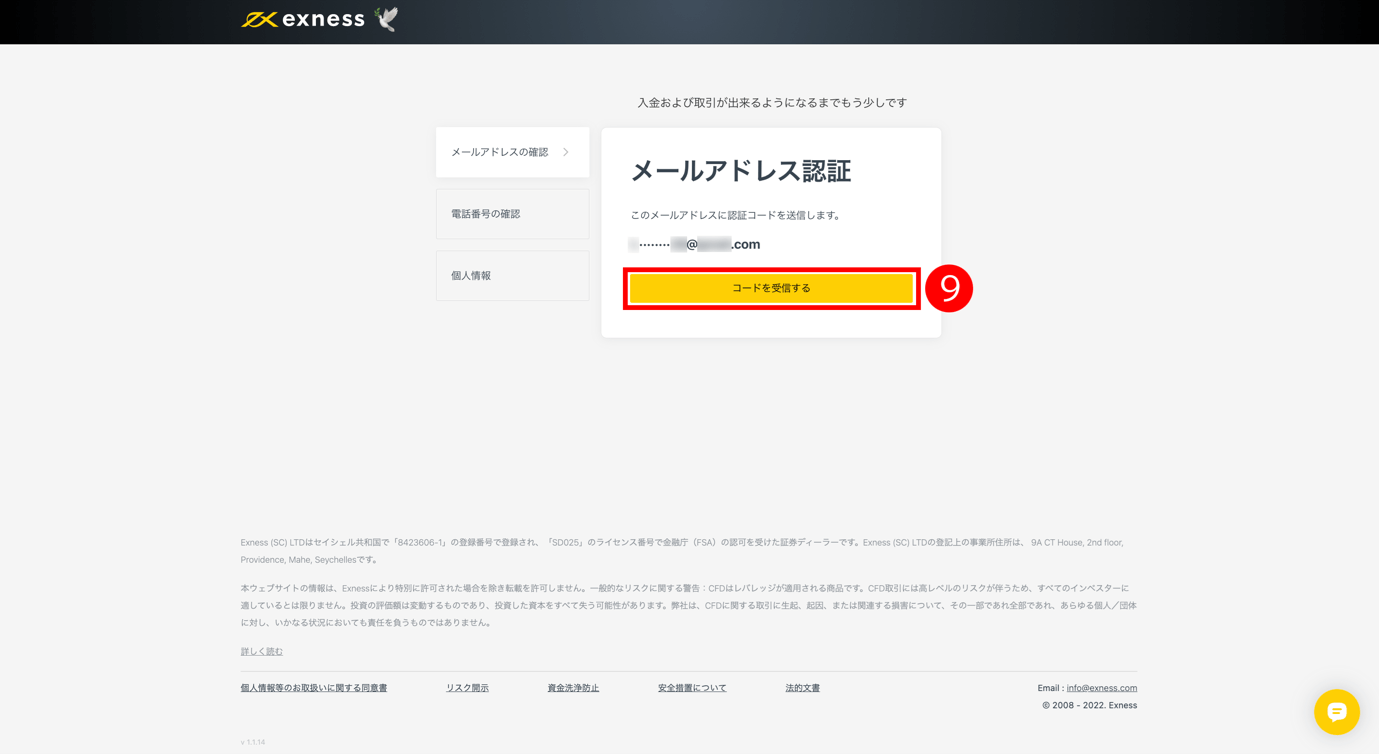
手順 (5) Exness(エクスネス)で電話番号の認証方法
(10)090などで始まる日本の携帯電話番号を英数字モードで入力します。
(11)SMS認証を選択します。
※ ご希望の場合には、その下にある自動音声通話による電話番号認証もご指定可能ですが、050で始まるVoIPや日本国外の番号には対応しておりませんのでご注意下さい。
(12)携帯電話にSMS認証用のコードを送信するために、「コードを受信する」ボタンをクリックします。
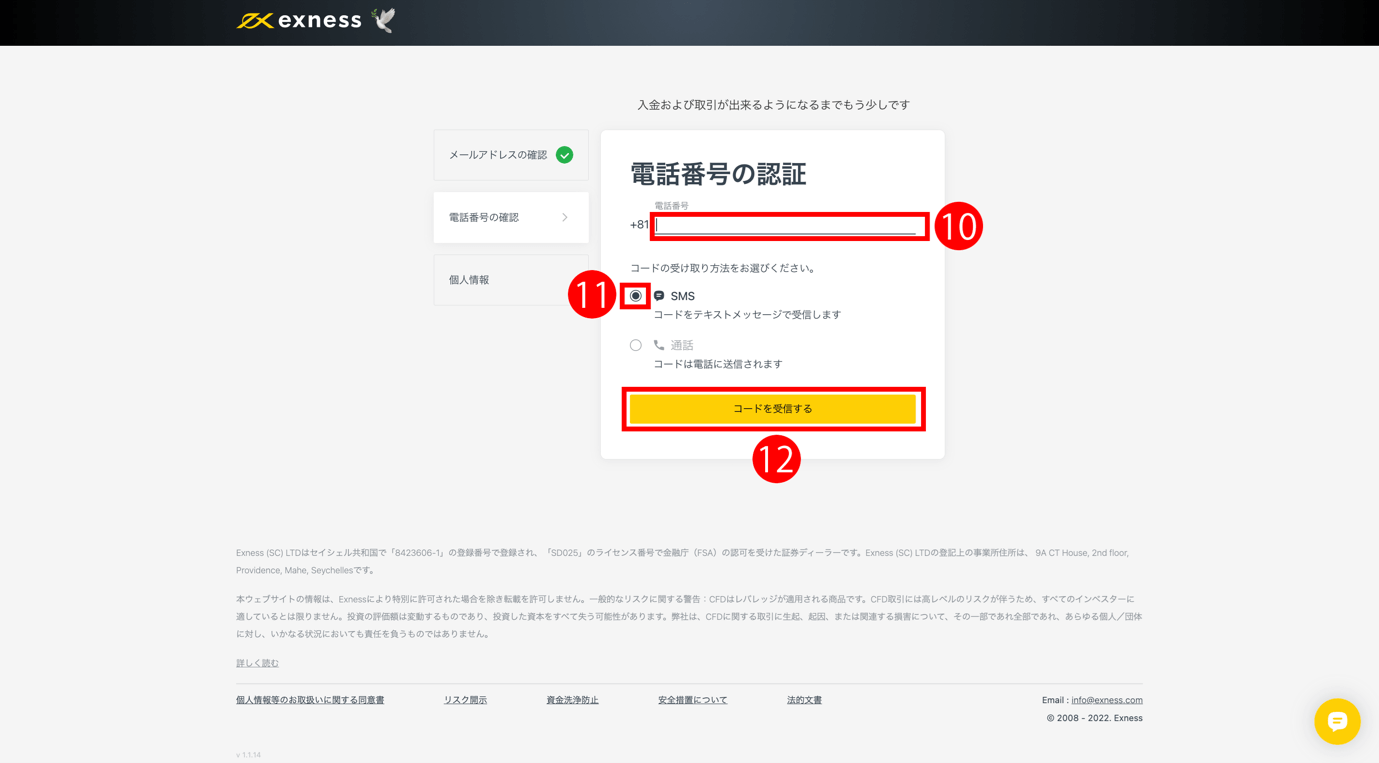
手順 (6) Exness(エクスネス)で個人情報を登録する
(13)下のお名前だけを先に日本語で記入します。(例:太郎)
(14)名字(苗字)にあたる「姓」を記入します。(例:山田)
(15)生年月日を、最初に日付、次に生まれ月、最後が生まれ年の西暦の順で、プルダウンメニューよりご選択下さい。(例:25日、12月、1999年)
(16)「住所」を記入します。都道府県より記入すれば、郵便番号は入れなくても大丈夫です。(例:東京都港区〇〇町1番地1−1東西マンション7号室)
(17)すべての項目を記入したら、「続行」をクリックします。
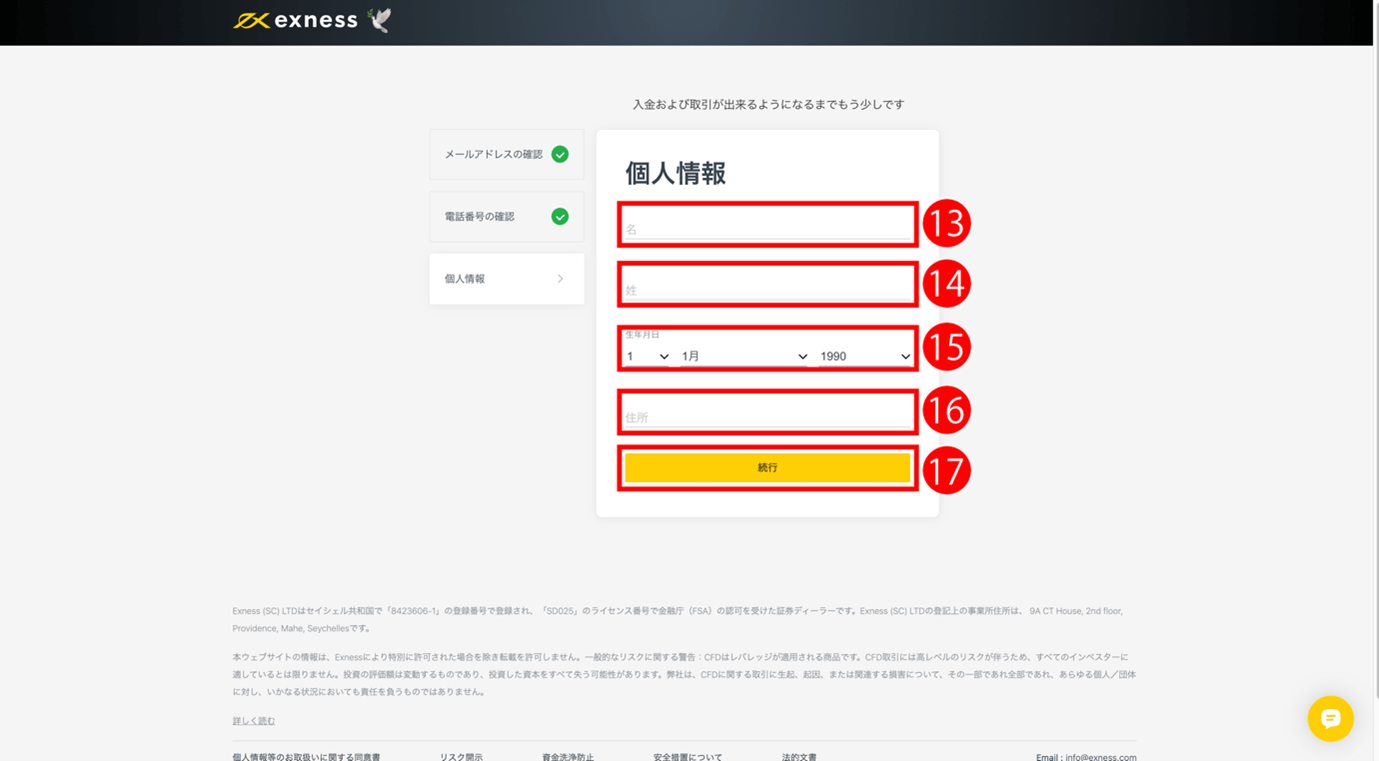
(18)入金制限を解除するために、「認証を完了させる」をクリックします。
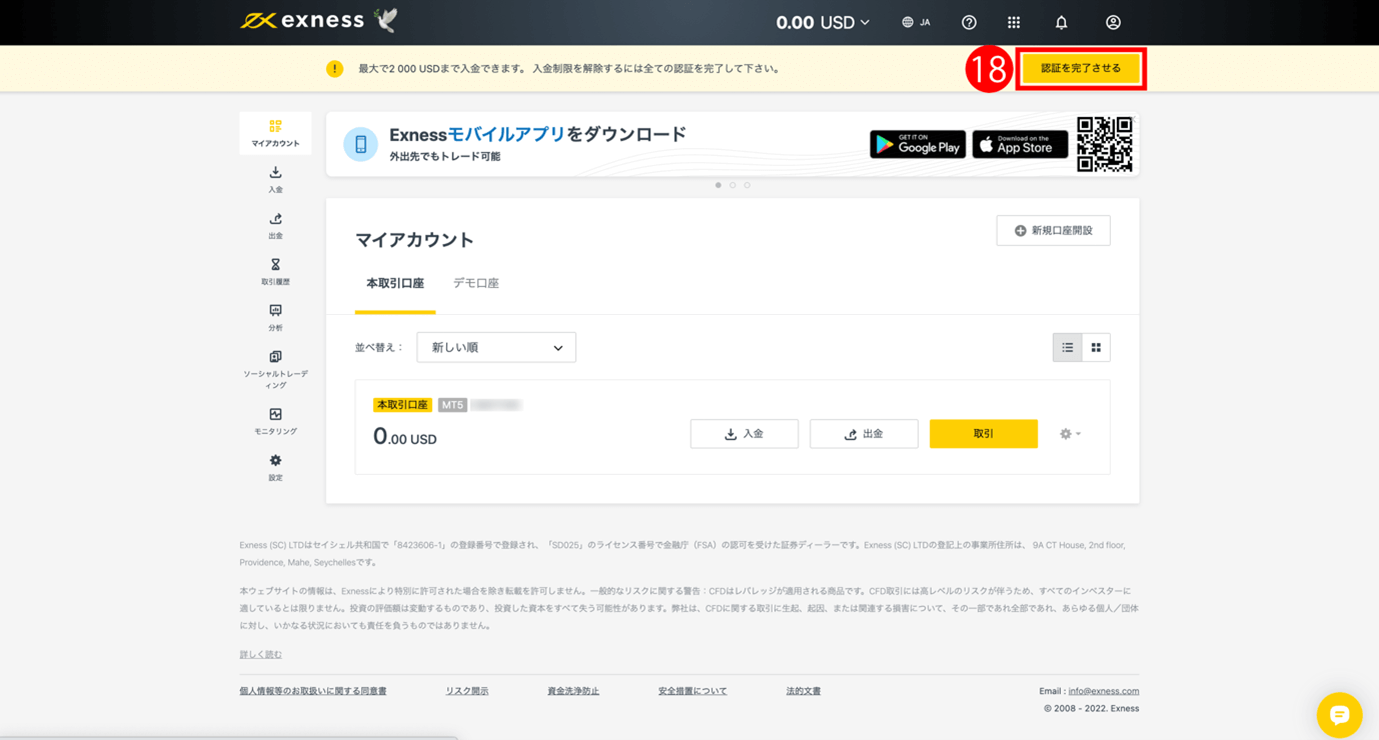
(19)プロフィール認証の画面に進みますので、「職業と業種」をプルダウンメニューから一つだけ選択します。本業と副業やアルバイトなどを掛け持ちされておられる方や転職予定の方などは、選択肢の中から現時点で一番近いメインの職業と業種を選んでおけば大丈夫です。後から変更することも可能です。
(20)「雇用状況」も、現時点で一番近いものをお選び下さい。文頭の丸い選択エリアを一つ選んでクリックします。
(21)「取引経験はありますか?」の質問も、一番近い回答の文頭の丸い選択部分をクリックして下さい。
(22)「口座開設の理由」の質問も、選択肢から一番近いものを選びます。例えば、長期投資により資産を増やしたい方は「投資」が選べますし、「ヘッジ」はリスク分散目的の方や、「投機」は短期のギャンブル性のあるデイトレードを時々楽しみたいお小遣い稼ぎの方などが理由として選べる選択肢です。
(23)「年収」も、現時点で一番近いものを米ドルの大体の換算額で一つお選び下さい。Exness(エクスネス)は追証無しで、後からの追加請求はありませんが、お客様が今後入金される資金が正当な収入などで得たものであり、犯罪目的のマネーロンダリングではないことを知るための安全対策のアンケート調査です。クレジット審査の様に年収で通らないということはございません。
(24)「財産総額」も、貯蓄などからの投資資金の正統性を知るためのアンケート調査ですので、現時点で一番近いものを大体のドル建ての目安でお選びください。プライバシー保護規定により、何かの勧誘が来るということはありません。
(25)「収入と財産の出所」も、マネーロンダリング防止のための安全対策の質問です。こちらの文頭の四角いチェックボックスは、複数選ぶこともできます。
(26)質問のご回答後には、「続行」をクリックして下さい。

手順 (7) Exness(エクスネス)で本人確認書類の認証方法
(27)Exness(エクスネス)での本人確認書類の認証画面になります。お名前は、国際表記のファーストネームにあたる下のお名前が先に表示され、ラストネームの姓が後に表示されますが、全く問題はありません。ただし、誤字などがある場合には、右横の鉛筆マークの「編集」より訂正することもできます。
(28)口座名義人ご本人のパスポートや免許証やマイナンバー・カードなどの身分証明書と、電気や水道代などの公共料金の領収書や毎月のクレジットカードの利用明細書などのご住所が印刷された確認書類をお手元にご用意の上、「書類をアップロード」をクリックします。
※ なお、Exness(エクスネス)では、パスポートや免許証やマイナンバー・カードなどの本人確認書類(POI)は有効期限内かつ、期限切れまでに1ヶ月以上あるものを有効としています。また、住所確認書類(POR)は6ヶ月以内に発行されたものが有効ですので、各書類の日付もご確認ください。
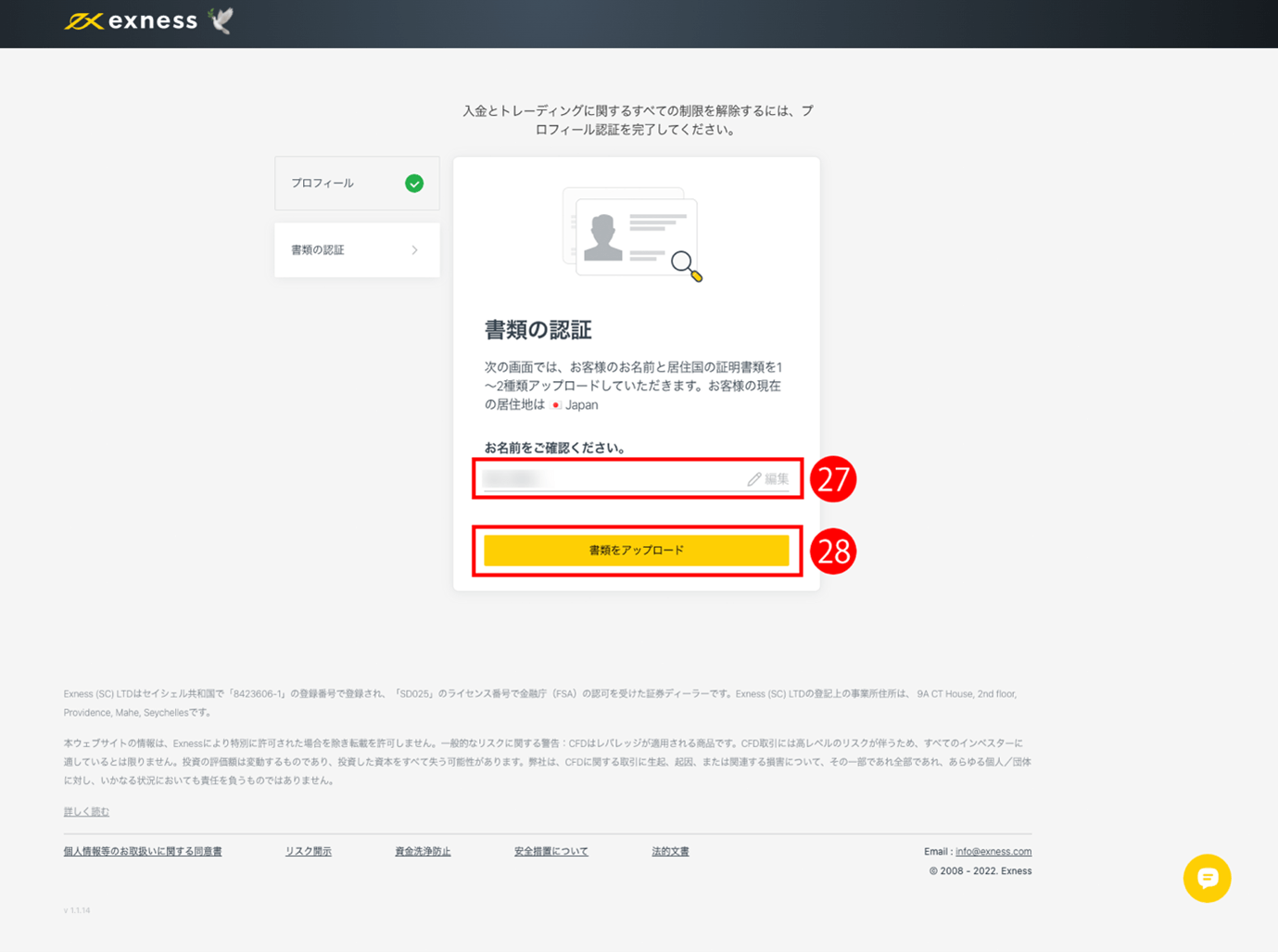
(29)身分証明書の発行国をプルダウンメニューより選択します。自動で表示される場合はそのままで大丈夫です。(例:日本)
(30)身分証明書の種類を、文頭の丸い選択エリアをクリックして選択します。ちなみに、「国民IDカード」とは、日本の「マイナンバー・カード」のことです。
(31)身分証明書を撮影またはスキャンして画像ファイルにします。フォーマットはスマホなどで撮影した時に保存されるJPG(JPEG)やPNG形式などが使えます。文字などが鮮明に読める様に、なるべく高画質設定で撮影して下さい。まずは、表側の画像を、この指定エリアをクリックしてアップロードして下さい。
(32)続いて、同じ身分証明書の裏面の画像も同様にアップロードします。
(★ 尚、スマートフォンで撮影した画像を直接アップロードしたい方は、「または携帯電話からアップロード」と書かれたリンクからのアップロードも可能です。)
(33)両面アップロードしたら、「書類を送信」ボタンを押して下さい。

手順 (8) Exness(エクスネス)で住所確認書類の認証方法
(34)住所証明になる最新の居住証明書を撮影またはスキャンした画像を、「居住証明書をアップロード」と書かれたエリアをクリックして、アップロードします。
居住証明書は6ヶ月以内に発行された現住所のものに限ります。宛先に口座名義人のお名前と住所が印刷された電気・水道・ガス代などの「公共料金の領収書」や、光ケーブルなどの「固定回線のインターネット代」やケーブルテレビの領収書、NTTやKDDIなどの「家電の領収書」、「銀行口座取引明細書」、「クレジットカード利用明細書」、「納税通知確認書類」や、市役所などが誰にでも発行してくれて最近はコンビニでも取得が可能になってきた「住民票の写し」や「住民票記載事項証明書」など、「政府自治体」などが証明してくれる書類なども使用可能です。複数お持ちの場合は、日付が最も新しいものを一つお選びください。明細書などで複数のページに渡るものは、お名前とご住所が印刷された最初のページが必要です。下記のいずれかの書類をご利用可能です。
- 公共料金領収書(電気、水道、ガス等)
- NTTやKDDIなどの有線の家の電話の領収書
- 光回線など有線のインターネットの領収書
- ケーブルテレビの領収書
- クレジットカード利用明細書
- 銀行取引明細書(銀行で発行可)
- 納税証明書
- 政府自治体により発行された書類(住民票など)
- 日本政府発行の外国人滞在許可証(在日外国人の方のみ)
★「または携帯電話からアップロード」と書かれたリンクをクリックすると、スマートフォンからアップロードすることも可能です。
(35)アップロードが完了しましたら、「書類を送信」をクリックします。
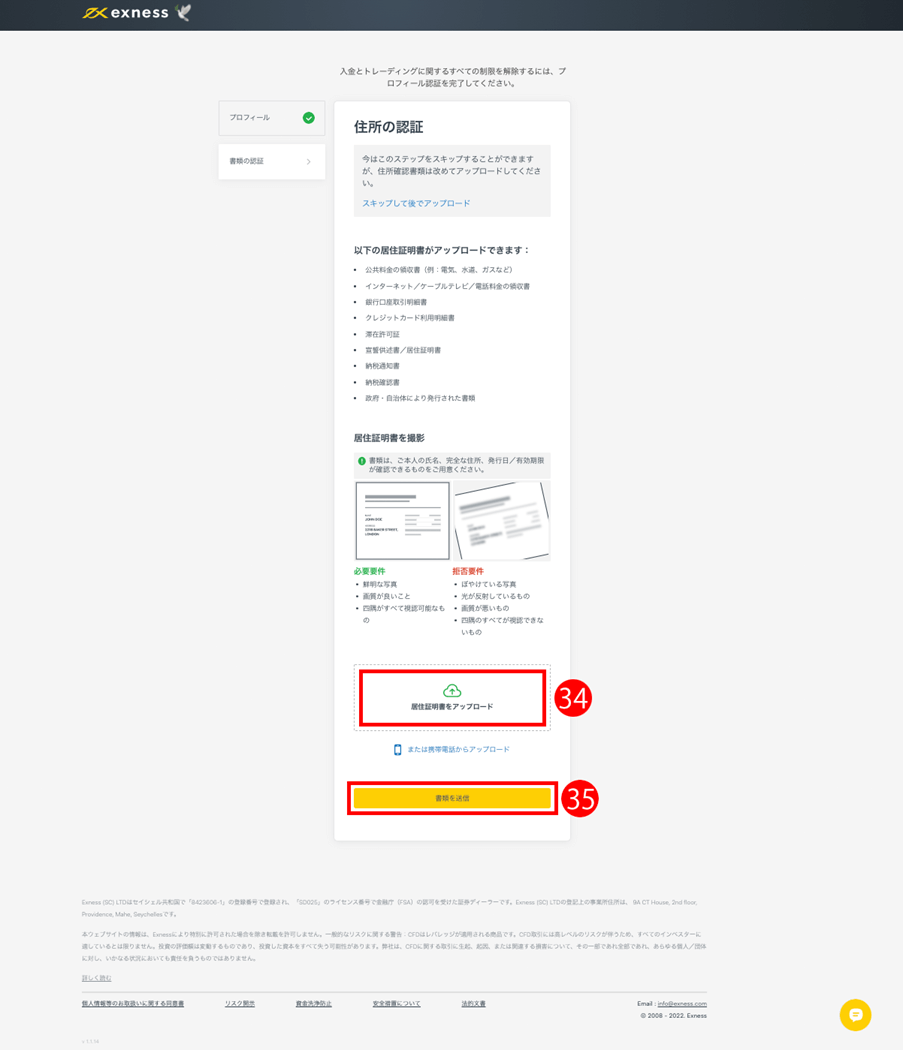
手順 (9) Exness(エクスネス)のパーソナルポータル検証手続き
(36)「提出された資料は検証中になります」という画面になれば、完了です。Exness(エクスネス)の日本人スタッフが確認しますので、通常は3〜7分後に完了します。少し読みにくい部分があるなどの問題がある場合にも、最大24時間以内には確認作業が完了します。パーソナルポータルの検証が完了するのを待っている間に、最大2000米ドルを入金いただけます。
★ 万一、全く読めない部分がある場合や、送信エラーなどの不備がある場合には、24時間経っても認証されない旨をExness(エクスネス)の日本語サポートまで、画面右下の黄色いチャットボタンからのメッセージや、support@exness.comまでメールなどでご連絡いただければ、対処可能です。また、各種のご質問なども、いつでもExness(エクスネス)の日本語サポートにお問い合わせいただけます。
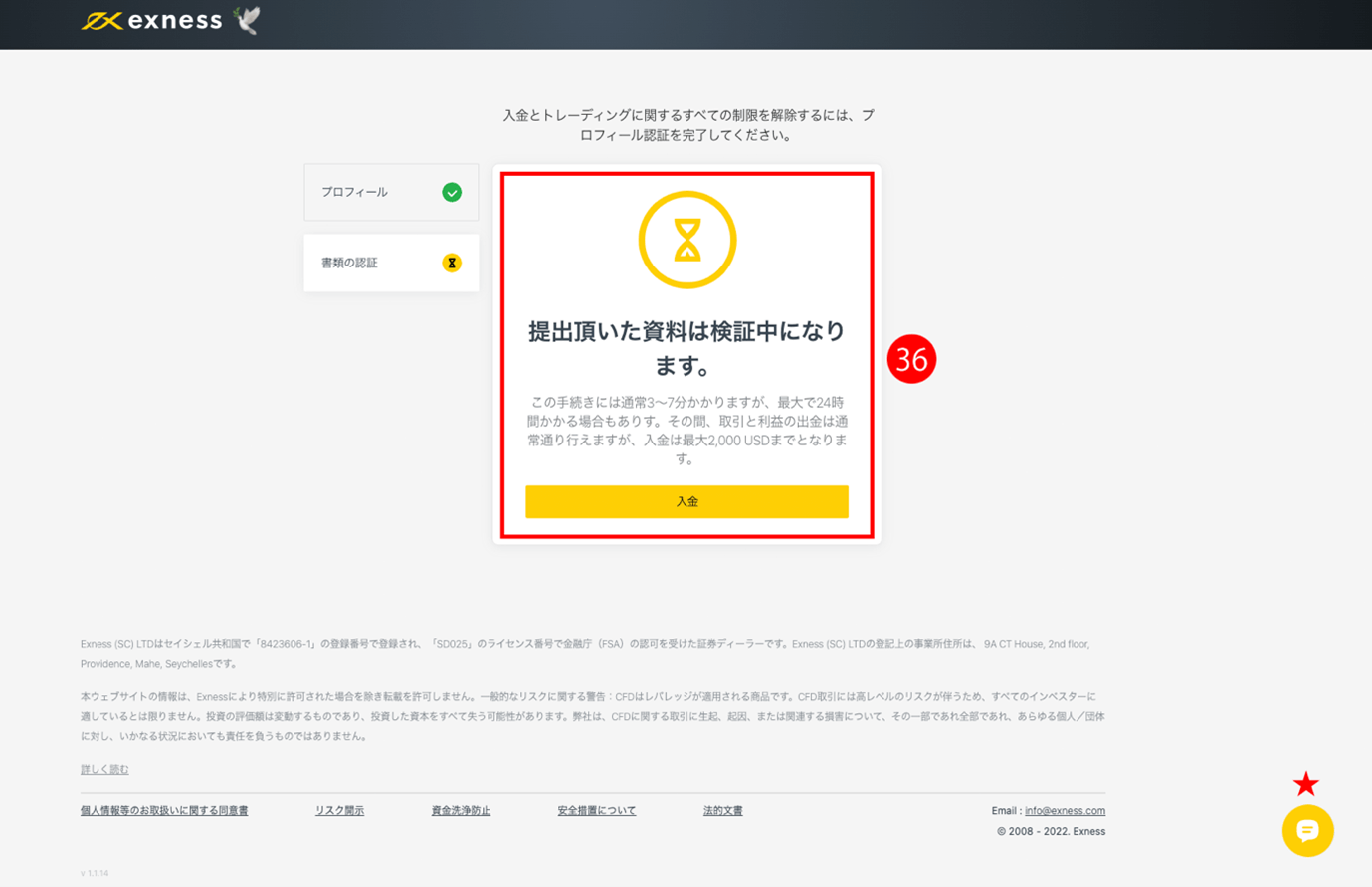
手順 (10) Exness(エクスネス)で書類が正常に承認されたメッセージ
(37)3〜7分後にマイアカウントにサインインすると、「お客様の書類は正常に承認されました!」というメッセージが表示されます。
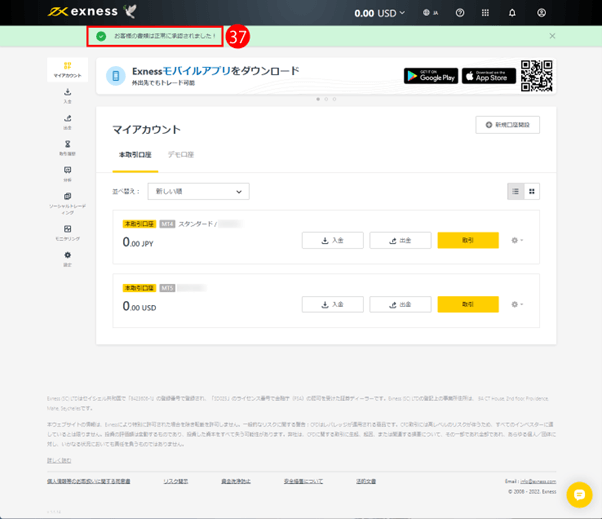
以上で、Exness(エクスネス)での口座開設のお申込み手続きが完了です。
- ※ Exness(エクスネス)のリアル口座開設お申し込みフォーム
- ※ Exness(エクスネス)の口座タイプ
- ※ Exness(エクスネス)の会社概要・主な特徴
- ※ Exness(エクスネス)の専用サイト
Exness (エクスネス)へ口座開設のお申し込み
Exness (エクスネス)へ口座開設のお申し込みをご希望のお客様は、是非下記「Exness リアル口座開設」ボタンよりお申し込みください。
Exness (エクスネス)のカテゴリ別のよくあるご質問
お問い合わせ
お客様は、「海外FX会社のよくあるご質問」では解決しない場合は、下記の「お問い合わせ」ボタンをクリックのうえ、東西FXカスタマーサポートセンターへ専用フォームもしくは、お電話・FAXにてお問い合わせください。
 海外FX口座開設サポート
海外FX口座開設サポート 海外FX口座開設に必要な書類
海外FX口座開設に必要な書類 海外FX口座開設メリットとは
海外FX口座開設メリットとは







 海外FX会社ランキング
海外FX会社ランキング 海外FX会社の特徴比較
海外FX会社の特徴比較 東西FXタイアップキャンペーン実施中
東西FXタイアップキャンペーン実施中 海外FXキャンペーン実施中
海外FXキャンペーン実施中 FXニュース一覧
FXニュース一覧 マーケットコメント覧
マーケットコメント覧 海外FXのお知らせ一覧
海外FXのお知らせ一覧 海外FXの初心者方向けの情報
海外FXの初心者方向けの情報 FX週刊ニュース一覧
FX週刊ニュース一覧 海外FXのキャンペーン情報一覧
海外FXのキャンペーン情報一覧 FX中級者
FX中級者 FX中級者
FX中級者 FX上級者
FX上級者 NEW FX用語辞典
NEW FX用語辞典 損益計算シミュレーション
損益計算シミュレーション 最大単位数シミュレーション
最大単位数シミュレーション 証拠金シミュレーション
証拠金シミュレーション ピップ値計算機
ピップ値計算機 ロスカットシミュレーション
ロスカットシミュレーション












